第1章 C++Builder开发环境
第1章 PowerBuilder Classic 12.5开发环境
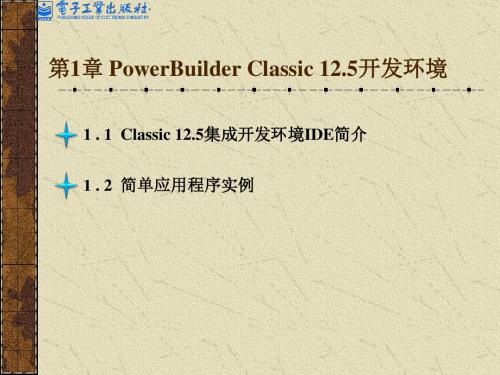
1 . 1 Classic 12.5集成开发环境IDE简介
1 . 2 简单应用程序实例
1.1 Classic 12.5集成开发环境IDE简介
启动PowerBuilder Classic 12.5(按照“开始|所有程序 | Sybase | PowerBuilder 12.5 | PowerBuilder Classic 12.5”顺序,找到并单击PowerBuilder Classic 12.5即可),进入集成开发环境IDE,出现主窗口的外观如图1.1所示。
sle_2
CommandButton cb_1
Text
Enabled Text false 计算
1.2.1 带窗口的简单应用程序
单击“Save”按钮,指定窗口名称为“w_calarea”,设计完成的界面如图 1.12所示。
1.2.1 带窗口的简单应用程序
3.编写脚本 (1)编写“计算”命令按钮“Clicked”事件脚本。双击“cb_1”按钮, 输入如下脚本: Decimal r r =Dec(sle_1.text) sle_2.text = String(3.14159*r*r) 如图1.13所示。
1.2.2 无窗口的简单应用程序
(2)在工作空间目录窗口,双击应用程序图标“text1”。打开text1的事 件脚本编辑窗,如图1.17所示,系统默认的事件为应用程序对象的“Open”事 件。
在“text1”的“Open”事件脚本编辑窗口输入脚本:
MessageBox("学生信息","保密资料",Exclamation!,YesNo!)
1.2.1 带窗口的简单应用程序
C++ builder搭建UG二次开发环境

(原创)C++ builder搭建UG二次开发环境一:搭建BCB环境1.复制《UG_OPEN_BCB6模版》文件夹到c++ builder安装目录D:\Program Files\Borland\CBuilder62.复制《NX8.0_UGOPEN_FOR_BCB》文件夹到D:盘根目录3.打开《UG_OPEN_BCB6模版》文件夹下Project1.bpr在c++ builder 中tool Environment Options->Library->Library Path 添加上D:\NX8.0_UGOPEN_FOR_BCB4.切换至Project菜单Projict->Options-Directories/Conditionals->include path 设置包含:\NX8.0_UGOPEN_FOR_BCBProjict->Options-Directories/Conditionals->Library path设置包含:\NX8.0_UGOPEN_FOR_BCB5.将工程设置为模版Projiect->Add to Repository如提示Projiect1 Must be saved beform adding to repository ,Save noe ? 点击YES6.关闭c++ builder至此UG二次开发BCB环境设置完毕!二:编写程序1.打开c++ builder 点击新建这里我选择工程放在D:\first_UG_OPEN2.编写自己的代码这里演示写了句uc1601("UGOPEN /API BY ZhuiMengWuMing",1);3编译工程生成Project1.dll3.加载Project1.dll到Ug三.关于BCB的DLL函数去掉前缀”_”我们可用使用def文件导出别名函数,如大家有什么问题,可用联系我QQ:1053757921。
BCB第二讲C++ Builder集成开发环境(上)

C++ Builder 集成开发环境(上)介绍一个新软件,总免不了要介绍该软件的用户界面,如菜单、工具条等等的使用方法,也许有的朋友会说“我的E 文不错,又有过使用IDE 编程开发的经验,所以这一步可以省了。
”,但所谓“磨刀不误砍柴功”,CBuilder 集成开发环境具有相当丰富的功能,如果能够熟练掌握这些功能,势必会大大提高我们的工作效率。
当然,仅仅通过短短的讲座没有办法在短时间内对CBuilder 集成开发环境进行详细的介绍,但心铃仍然希望借此大家能对CBuilder 的使用和操作有一个初步的了解,并为进一步学习打下一个良好的基础。
CBuilder 集成开发环境采用了浮动式窗口/工具条的界面风格,如图2-1所示。
缺省的集成开发环境由主菜单、工具条、元件面板、对象浏览器、窗体编辑器、代码编辑器和类浏览器组成,用户还可以通过View 菜单中的一系列命令来定制自己习惯的窗口布局。
菜单CBuilder 的菜单命令非常多,主菜单就有10个菜单栏,上百个菜单项,另外还有众多右键关联菜单。
主菜单和关联菜单一起涵盖了CBuilder 集成开发环境支持的所有操作命令。
许多常用菜单命令都有加速键,如F9(调试运行)、Ctrl+S (保存文件)等,熟练使用这些加速键可以提高编程时的工作效率。
主菜单按不同用途分为10个菜单栏。
File菜单中主要包括与文件操作有关的命令,其中最常图2-1:C++ Builder IDE 的外观和组成用的是新建工程(New Application )、打开工程(OpenProject )、打开文件(Open )和保存(Save )。
另外一个非常有用的命令是新建对象(New ),它会调出如图2-2所示的对话框。
CBuilder 中有许多预先建立的对象模版和向导,如各种类型的工程、不同用途的窗体等等,从New Items 对话框中选择一种对象模版或向导,可以让你按照向导的指示生成一个新的对象,许多高级的功能都可以通过这种方式实现,从而避免了大量手工重复性的劳动。
c++builder最终课程设计

异常处理和日志记录的重要性: 提高应用程序的稳定性和可靠 性,便于调试和维护
异常处理和日志记录的应用场 景:网络通信、文件操作、数 据库操作等
04 课程设计步骤
确定应用程序的需求和功能模块
需求分析:明确应用程序的目标和用途 功能模块划分:将应用程序划分为多个功能模块 功能模块设计:为每个功能模块设计具体的功能和界面 功能模块测试:对每个功能模块进行测试,确保其正常运行
国际化支持:支持多种语言,如中文、 英文、日文等
实现应用程序的数据持久化,使用数据库进行数据存储和读 取
● 数据持久化:将应用程序中的数据保存到数据库中,以便在应用程序关闭后仍能访问这些数据 ● 数据库类型:SQLite、MySQL、PostgreSQL等 ● 数据库连接:使用C++Builder提供的数据库连接组件,如TADOConnection、TADOQuer y等 ● 数据存储:将应用程序中的数据保存到数据库中,如使用INSERT语句插入数据 ● 数据读取:从数据库中读取数据,如使用SELECT语句查询数据 ● 数据更新:更新数据库中的数据,如使用UPDATE语句更新数据 ● 数据删除:删除数据库中的数据,如使用DELETE语句删除数据
数据性能:优 化数据库性能, 提高查询效率
必须实现异常处理和日志记录功能
异常处理:确保程序在遇到异常情况时能够正确处理,避免程序崩溃
日志记录:记录程序的运行状态和错误信息,便于调试和维护
异常处理和日志记录功能的实现方式:可以使用C++Builder提供的异常处理机制和日志记 录库
异常处理和日志记录功能的测试:编写测试用例,确保异常处理和日志记录功能能够正常工 作
实现应用程序的基本功能,如菜单、工具栏、状态栏等
C++Builder介绍

Why C++ Builder
• • • • • 由Borland Turbo C 演變而來 承襲C++的優點 省去介面設計的繁瑣工作 仍為市場主流之一 (MS Visual C++) 學習容易
Borland C++ Builder (BCB)-安裝
安裝BCB 6.0 (2 Disks)
Borland C++ Builder (BCB)
抬頭列 (Title Bar)
A C++ Builder program (application) is called a project.
Borland C++ Builder (BCB)
功能表 (Main Menu)
Borland C++ Builder (BCB)
程式撰寫、編譯與執行
1. 佈置元件於表單上(使用者介面) 2. 設定元件的初始屬性值 3. 撰寫各元件相關的事件函式(事件驅動) 4. 執行程式 5. 除錯 6. 存檔
範例1-3a, p.1-10
程式撰寫、編譯與執行
1. 開啟新專案 File New Application
可以針對表單調整
Borland C++ Builder (BCB)-啟動
開始程式集Borland C++ Builder 6C++Builder 6
Intergated Development Environment IDE
同一視窗下擁有程式編寫、編譯、連結與執行的環境
Borland C++ Builder (BCB)
c++builder数据库开发经典案例解析

c++builder数据库开发经典案例解析目录1. 引言1.1 背景和意义1.2 结构概述1.3 目的2. 基本概念介绍2.1 C++Builder简介2.2 数据库开发概念与原理2.3 经典案例解析的重要性3. 经典案例1:学生信息管理系统3.1 实现思路和需求分析3.2 数据库设计与建模3.3 编码与功能实现细节4. 经典案例2:图书借阅管理系统4.1 实现思路和需求分析4.2 数据库设计与建模4.3 编码与功能实现细节5. 结论与展望5.1 主要研究结果总结5.2 存在的问题与改进方向提出引言1.1 背景和意义随着信息技术的飞速发展,数据库已成为各个领域中不可或缺的组成部分。
数据库开发是利用计算机系统进行数据管理和处理的关键任务之一。
而C++Builder作为一种强大而灵活的开发工具,广泛应用于软件开发领域。
本文将通过经典案例解析的方式,探讨C++Builder在数据库开发中的应用。
通过深入剖析两个经典案例:学生信息管理系统和图书借阅管理系统,我们可以了解到C++Builder在实际项目中的优势和应用方法。
1.2 结构概述本文将按照以下结构展开:•第一部分:引言。
介绍本文的背景、意义以及文章结构。
•第二部分:基本概念介绍。
对C++Builder和数据库开发的相关概念进行简要概括,并说明经典案例解析对于理解这些概念的重要性。
•第三部分:经典案例1:学生信息管理系统。
详细阐述该系统的实现思路与需求分析,以及数据库设计与建模过程,最后介绍编码与功能实现细节。
•第四部分:经典案例2:图书借阅管理系统。
类似地,我们将深入分析该系统的实现思路与需求分析,数据库设计与建模过程,并介绍编码与功能实现细节。
•第五部分:结论与展望。
总结本文的主要研究结果,并提出存在的问题和改进方向。
1.3 目的本文旨在通过对C++Builder数据库开发经典案例的解析,帮助读者理解C++Builder在实际项目中的应用。
通过学习这些经典案例,读者可以熟悉数据库开发的基本概念和原理,并掌握C++Builder在处理数据库相关操作时的技巧和方法。
(很基础)编程摇篮的CBuilder_6教程
C++Builder的基本功能我们用高级语言写程序,我们很得意,因为高级语言比较接近人类的语言,使我们用起来得心应手,所以我们当然得意。
但我们更得意的一定是让程序代码赶快变成可执行文件。
无论是在写代码的过程,还是最后要编译成可执行文件,都需要有一个工具存在。
这一工具一般称为编程集成环境(IDE)。
之所以称为集成,是因为从写代码到最后软件的出炉,我们需要它的地方实在太多了,这里列出其中最重要的功能项。
1、代码编辑:方便的代码编辑功能。
尽管你可以使用记事本、Word或其它任何文本编辑器来写代码,但除非特殊需要,否则那将是极为低效的方法。
相反,现在的编程集成环境,都相当的智能,举例如:代码自动功能,可以在很多情况下自动完成我们所需的代码,既准确还迅速。
Borland公司出品的编程集成环境不仅有常见的关键字高亮等功能,还支持代码模板,支持键盘宏,同样支持高级的脚本插件功能。
2、界面设计:可视化的程序界面设计功能。
你所要产生的窗口,在设计期间就真实地出现,包括字体、颜色和定位。
比如:你不仅可以插入falsh的动画,而且无需运行,就直接可以在你的界面上看到该动画的演播,这是别的编程环境不能做到的。
3、程序编译:这是编程工具的主要功能。
我们写的代码在成为机器能懂的可执行程序时,必须通过编译。
4、程序调试:如何尽量减少你程序的BUG呢?没有编程集成环境提供的强大调试功能,我们做的程序将毫无质量保证。
5、代码优化:Borland 提供的编译器,不仅在编译速度上一直在美国屡获大奖,而且其代码自动优化功能一直领先对手几近一个时代。
使用编程集成环境,我们可以轻松获得更快更优的最终可执行程序文件。
6、辅助程序安装:程序的安装已属于另外一种工具的范畴,但我们仍可以通过编程集成环境来决定最终生成单一可执行文件,还是带有其它动态库。
如果是后者,我们还可以通过集成环境来检查程序运行时调用了哪些动态库文件。
C++Builder 提供的功能远不止我上面所说的,并不是因为我嘴笨,而是我认为对一个工具,你只有动手使用,才会真正了解它。
C++开发环境。。
C++开发环境:1.Turbo CTurbo C是美国Borland公司的产品, 该公司在1987年首次推出Turbo C 1.0 产品, 其中使用了全然一新的集成开发环境, 即使用了一系列下拉式菜单,将文本编辑、程序编译、连接以及程序运行一体化, 大大方便了程序的开发。
1988年, Borland 公司又推出Turbo C1.5版本, 增加了图形库和文本窗口函数库等, 而Turbo C 2.0 则是该公司1989年出版的。
Turbo C2.0在原来集成开发环境的基础上增加了查错功能, 并可以在Tiny模式下直接生成.COM (数据、代码、堆栈处在同一64K 内存中) 文件。
还可对数学协处理器(支持8087/80287/80387等)进行仿真。
Borland 公司后来又推出了面向对象的程序软件包Turbo C++•它继承发展Turbo C 2.0 的集成开发环境, 并包含了面向对象的基本思想和设计方法.2.C++ Builder:C++ Builder是由Borland公司继Delphi之后又推出的一款高性能可视化集成开发工具。
C++ Builder具有快速的可视化开发环境:只要简单地把控件(Component)拖到窗体(Form)上,定义一下它的属性,设置一下它的外观,就可以快速地建立应用程序界面;C++ Builder 内置了100多个完全封装了Windows公用特性且具有完全可扩展性(包括全面支持ActiveX 控件)的可重用控件;C++ Builder具有一个专业C++开发环境所能提供的全部功能:快速、高效、灵活的编译器优化,逐步连接,CPU透视,命令行工具等。
它实现了可视化的编程环境和功能强大的编程语言(C++)的完美结合。
3.Dev C++Dev-C++是一个C&C++开发工具,它是一款自由软件,遵守GPL协议。
它集合了GCC、MinGW32等众多自由软件,并且可以从上取得最新版本的各种工具支持,而这一切工作都是来自全球的狂热者所做的工作,并且你拥有对这一切工具自由使用的权利,包括取得源代码等,前提是你也必须遵守GNU协议。
CBuilder开发环境
(1) 启动BCB,出现如图1-1所示的界面。此时编程 环境中已存在一个应用程序的框架,显示在该图右下 方的标题为Form1的一个空白的窗口即是该应用程序的 窗口,习惯上我们称它为窗体。
BCB的另一优点是具有极强的兼容能力,它可以 编译连接Turbo C、Borland C++、VC++、Delphi等工 具开发的源代码或目标模块。
1.1.2 C++编译器
作为第四代编程环境,BCB具有一定的代码自动 生成的能力,但仍需人工编写部分程序代码,这些代 码必须用C++语言写成。因此,BCB可被看作是 Windows下一个功能强大的C++编译器,它支持ANSI C++ 标准并在使用部件技术等方面作了扩充。BCB具 有编译速度快等优点,经BCB编译后产生的目标文件 尺寸小、效率高,可直接在Windows环境下运行。
1.1.3 C++Builder的安装和启动 C++Builder 6.0有普通版和Client/Server版,通常用
光盘安装。它对硬件的最低要求并不高,但为了使用 效果好一点,我们建议采用如下基本硬件配置:
(1) CPU为Pentium II 350以上; (2) 内存128 MB以上; (3) 硬盘总容量10 GB以上,可用空间1 GB以上, 其中安装BCB约用去600 MB以上。
C++ 是在C语言基础上扩充而成的一种编程语言 ,它具有C语言紧凑、高效等优点并支持面向对象程序 设计的技术,本书第2章将简单介绍C++语言和面向对 象程序设计。对已初步掌握C语言的读者来说,只需对 面向对象程序设计的有关概念稍有了解,就能使用 BCB编写简单程序了。当然,要使用BCB编写复杂的 、高质量的程序,就必须对所使用的C++语言的各种 特性有深刻理解。我们认为,掌握C++ 和面向对象程 序设计是一个从实践中学习的循序渐进的过程,本书 会提供一个很好的起点。
C++Builder应用软件开发
2.1 C++Builder集成开发环境
• 子目标任务:掌握C++Builder集成开发环境. • 任务分析: C++Builder集成开发环境. 启动BCB,进入IDE,如图1-7所示,我们将该环境分解为四个 窗口和六个组成部分。这四个窗口是:程序主窗口、对象监视器、 应用程序窗体设计区和代码编辑器。其中,前两个窗口分别位于 IDE的上方和左方,后两个窗口都位于IDE的右下方,其中应用 程序窗体设计区叠在代码编辑器之上。主窗口的标题是 “C++Builder 6”,它可被进一步分解为主菜单、工具栏、组件 面板三个部分。这三个部分加上另外三个窗口就是BCB IDE的六 个主要组成部分。 图2-1-1显示
5) Project下拉菜单 Project下拉菜单由Add to Project、Remove from Project、View Source、Compile Unit、Build Project1、Options 等选项组成。 Add to Project可将现存的某个单元文件或其它对象添加到当前项 目;Remove from Project则从当前项目中删除某一文件或窗体等对象, 操作时都有对话框出现。使用该两项功能时,BCB会对项目及相关代码 进行必要的分析和修改。
C++Builder应用软件开发
制作人:刘玉芹、吕超
目录
• • • • MIS系统设计理论简介 C++Builder应用软件开发基础 班主任成绩管理系统的简单需求分析和总体设计 班主任成绩管理系统中基本部分的实现
ห้องสมุดไป่ตู้
第一章MIS系统设计理论简介
• • • • MIS系统设计理论简介 1.1 用户需求分析及简单需求建模 1.2 系统设计-简要系统分析建模 1.3 系统设计-实现方案
- 1、下载文档前请自行甄别文档内容的完整性,平台不提供额外的编辑、内容补充、找答案等附加服务。
- 2、"仅部分预览"的文档,不可在线预览部分如存在完整性等问题,可反馈申请退款(可完整预览的文档不适用该条件!)。
- 3、如文档侵犯您的权益,请联系客服反馈,我们会尽快为您处理(人工客服工作时间:9:00-18:30)。
C++Builder开发环境 第1章 C++Builder开发环境
C++ 是在C语言基础上扩充而成的一种编程语言, 它具有C语言紧凑、高效等优点并支持面向对象程序设 计的技术,本书第2章将简单介绍C++语言和面向对象 程序设计。对已初步掌握C语言的读者来说,只需对面 向对象程序设计的有关概念稍有了解,就能使用BCB 编写简单程序了。当然,要使用BCB编写复杂的、高 质量的程序,就必须对所使用的C++语言的各种特性 有深刻理解。我们认为,掌握C++ 和面向对象程序设 计是一个从实践中学习的循序渐进的过程,本书会提 供一个很好的起点。
C++Builder开发环境 第1章 C++BuildeBuilder开发环境 第1章 C++Builder开发环境
1.1.4 一个简单的程序 为了让读者尽早了解在BCB下编程是怎么回事, 我们在本节给出一个简单的“Hello,World!”程序。该 程序运行时显示一个窗口,窗口内有一个命令按钮, 当按钮被点击时,窗口的标题显示为“Hello,World!”。 下面,我们详细给出在BCB下编制该程序的每一步。 BCB (1) 启动BCB,出现如图1-1所示的界面。此时编程 环境中已存在一个应用程序的框架,显示在该图右下 方的标题为Form1的一个空白的窗口即是该应用程序的 窗口,习惯上我们称它为窗体。
C++Builder开发环境 第1章 C++Builder开发环境
图1-6 保存单元文件
C++Builder开发环境 第1章 C++Builder开发环境
通常,应该为项目建立一个文件夹用于保存该项 目的文件。我们为“Hello”程序的项目建立的文件夹, 可以取名为Hello。在BCB中执行菜单命令File→Save All。此时,会弹出如图1-6所示的保存单元文件对话框。 在标有“保存在”标签的组合框内选中Hello文件夹, 在“文件名”文本框内更改文件名,最后按“确认” 按钮保存文件。由于Save All是保存项目的所有文件, 因而一般会出现两次保存文件对话框:第一次,要求 保存与程序主窗体Form1对应的代码单元文件,它的默 认文件名是Unit1;第二次,要求保存项目文件,它的 默认文件名是Project1(对于初学者,最好采用默认的文 件名)。
C++Builder开发环境 第1章 C++Builder开发环境
作为一个RAD开发环境,BCB 对Windows和 Internet上的各种流行技术都提供了充分的支持, C++Builder 6.0 在先前版本基础上又增加了许多新的功 能和特性。它具有很强的图形、图像和多媒体处理功 能;对Windows下的OLE、COM、ActiveX技术提供了 很好的支持;在数据库编程方面,BCB提供了各种连 接方案以及多层分布式数据处理等先进技术;在 Internet和Intranet编程方面,BCB提供了Socket组件和 Internet Express、Web Snap等技术。 BCB的另一优点是具有极强的兼容能力,它可以 编译连接Turbo C、Borland C++、VC++、Delphi等工 具开发的源代码或目标模块。
C++Builder开发环境 第1章 C++Builder开发环境
这一过程可重复多次,直到所开发的系统达到用户要 求为止。但要有效实现RAD,必须拥有优良的编程环 境和代码生成工具,由于BCB具有可视化、面向对象 等特性,特别适合作为Windows下企业级应用的RAD 开 发 环 境 使 用 。 目 前 , 称 得 上 RAD 的 产 品 有 VB 、 Delphi、C++Builder、PB、VFP等。相对于VB等“解 释型”的语言来说,Delphi、BCB 这些以“编译型” 的语言为基础的RAD编程环境效率较高,功能也更强 大。
C++Builder开发环境 第1章 C++Builder开发环境
1.1.3 C++Builder的安装和启动 C++Builder 6.0有普通版和Client/Server版,通常用 光盘安装。它对硬件的最低要求并不高,但为了使用 效果好一点,我们建议采用如下基本硬件配置: (1) CPU为Pentium II 350以上; (2) 内存128 MB以上; (3) 硬盘总容量10 GB以上,可用空间1 GB以上, 其中安装BCB约用去600 MB以上。
C++Builder开发环境 第1章 C++Builder开发环境
BCB 应 安 装 在 32 位 的 Windows 上 , 它 们 包 括 Windows 95、Windows 98、Windows 2000、Windows NT 4.0、Windows Me以及Windows XP等。 执行光盘上的Setup程序进行安装,主要步骤有: (1) 按提示输入软件的序列号和密码; (2) 选择安装方式,安装方式有Typical、Compact 和Custom,当硬盘空间充足时可选Typical,否则选 Compact,有经验的用户也可选Custom;
C++Builder开发环境 第1章 C++Builder开发环境
回到Windows下,看看Hello文件夹内有哪些文件。 我们会发现至少有六个文件:Project1.bpr, Project1.cpp,Project1.res,Unit1.cpp,Unit1.dfm和 Unit1.h。这些文件可看作是“Hello”项目的源文件, 若我们在保存项目后再运行一次程序,就会发现Hello 文件夹内又增加了四个文件:Project1.obj, Project1.exe,Project1.tds和Unit1.obj。其中的 Project1.exe可脱离BCB在Windows下运行,它的大小 仅为25 KB。由于这四个文件可以通过编译生成,当磁 盘空间紧缺时(例如,当需要保存到软盘时)可将它们删 除,特别是Project1.tds文件,它的尺寸很大。
C++Builder开发环境 第1章 C++Builder开发环境
(3) 选择安装目录,一般可采用由安装程序建议的 目录。 安装完毕后,在“开始”菜单的“程序”项下新 添了一项“Borland C++Builder 6”,点击该项即能启动 C++Builder 6.0。启动后的界面如图1-1所示。
C++Builder开发环境 第1章 C++Builder开发环境
传统的“软件工程”提倡“先设计,后编程”, 设计一旦完成,则不允许做过多修改。这种设计原则 固然有其合理的一面,但严重制约了开发效率。对于 某些开始时对需求并不十分清楚的应用项目,若按此 办理则往往将开发人员逼入窘境。“快速原型法”或 RAD则反其道而行之,它把设计看成需经多次反复才 能完成的工作:对一个项目的初步分析完成后,即据 此开发出一个程序“原型”;然后与用户一起对该 “原型”进行评价,找出不足,修改设计后再产生程 序。
C++Builder开发环境 第1章 C++Builder开发环境
最后,我们还要介绍如何将已完成的程序保存。 BCB将一个完整的应用程序称为项目,它由若干文件组 成,保存一个项目也就是要将该项目的所有文件存盘。
C++Builder开发环境 第1章 C++Builder开发环境
图1-5 Hello程序运行时的画面
(4) 双击窗体中标题为Hello的按钮,BCB自动为该 按钮的单击事件建立了相应的处理程序(方 法)TForm1::Button1Click的框架,此时代码编辑窗口被 激活,文本插入点处有如下代码: void __fastcall TForm1::Button1Click(TObject *Sender) { } 这正是TForm1::Button1Click事件代码的框架。在一 对大括号内可以由用户输入C++的代码,这些代码将在 该按钮被单击(Click)时执行。在本例中,我们输入:
C++Builder开发环境 第1章 C++Builder开发环境
1.1.2 C++编译器 作为第四代编程环境,BCB具有一定的代码自动 生成的能力,但仍需人工编写部分程序代码,这些代 码 必 须 用 C++ 语 言 写 成 。 因 此 , BCB 可 被 看 作 是 Windows下一个功能强大的C++编译器,它支持ANSI C++ 标准并在使用部件技术等方面作了扩充。BCB具 BCB 有编译速度快等优点,经BCB编译后产生的目标文件 尺寸小、效率高,可直接在Windows环境下运行。
C++Builder开发环境 第1章 C++Builder开发环境
因此,若站在比较公正的立场来说,这后半句应该是 “聪明的程序员用RAD”。此说法若能成立,那么一个 必然的推论就是:“真正的并且聪明的程序员应该用 基于C++的RAD”。按照该标准选择编程环境,就目前 来说,无疑应该首选Borland公司的C++Builder。
C++Builder开发环境 第1章 C++Builder开发环境
(5) 点击位于BCB界面左上方的工具栏上标有绿色 箭头的那个按钮,就可以编译、运行该程序了。若一 切顺利,程序运行后,按下“Hello”按钮,窗口的标 题就会变为“Hello,World!”,如图1-5所示。 至此,我们的第一个Windows应用程序已编制完成, 当然这个程序的功能太简单了。但请记住,我们有了 一个很好的程序框架,在此基础上增加一点功能并不 是难事。
